Der Termin für den Domain-Umzug steht und mit der richtigen Planung gelingt der Umzug der Homepage ins neue Zuhause einfach, schnell und sicher. Es ist immer ein kleiner Kraftakt, wenn eine Website von einem Provider zum anderen umzieht. Unsere Tipps sollen Ihnen dabei helfen, dass alles möglichst reibungslos und für Ihre Kunden unbemerkt über die Bühne geht. Erfahren Sie, wie Sie Ihren Domain-Umzug richtig planen, Schritt für Schritt durchführen und woran Sie dabei denken sollten. Los geht’s!
1. Domain-Umzug oder Domain-Transfer – was ist der Unterschied?
Bei einem Domain-Umzug, Domain-Transfer oder Providerwechsel übertragen Sie eine bestehende Domain zu einem anderen Provider (Domain-Registrar). Die verschiedenen Begriffe stehen alle für den gleichen Vorgang: den Umzug Ihrer Homepage zu einem neuen Domain- oder Webhoster. Der Domain-Hoster ist der Anbieter, der den Namen der Domain zur Verfügung stellt, während der Webhoster den eigentlichen Inhalt der Website bereitstellt. In der Regel sind die Hoster aber identisch.
Die häufigsten Gründe für einen Domain-Umzug sind: Sie sind mit Ihrem bisherigen Provider unzufrieden und möchten Ihre Domain mitnehmen. Oder Sie planen ein Upgrade Ihres Hosting-Pakets bei einem anderen Anbieter. Oder Sie machen sich Gedanken über den Datenschutz: Der Wechsel zu einem Webhoster mit Serverstandort in Europa oder Deutschland kann auch im Hinblick auf die europäische Datenschutzrichtlinie DSGVO und andere Compliance-Aspekte ratsam sein.
2. Wer muss einem Domain-Umzug zustimmen?
Der Wechsel einer Homepage von einem Domain-Hoster zu einem anderen Provider ist ein formaler Akt, der nach den Vorgaben der ICANN (Internet Corporation for Assigned Names and Numbers) der Zustimmung des Admin-C der betreffenden Domain bedarf. Der Admin-C ist der administrative Ansprechpartner der Domain für die Verwaltungsstelle – bei .de-Domains die DENIC – und handelt treuhänderisch für den Domain-Inhaber. Um es für alle Beteiligten so einfach wie möglich zu machen, muss der Admin-C dem Wechsel nicht explizit zustimmen. Er erhält vom neuen Anbieter per Mail eine FOA-Anfrage (Form of Authorization) und muss eigentlich nur reagieren, wenn er dem Transfer nicht zustimmt, ansonsten wird der Domain-Umzug automatisch angestoßen.
3. Der richtige Zeitpunkt
Der beste Domain-Umzug ist der, den niemand außer Ihnen bemerkt. Damit weder Ihre Website-Besucher noch Ihre Mitarbeitenden durch den Umzug gestört werden, ist ein optimaler Zeitplan entscheidend. Der eigentliche Transfer ist in der Regel innerhalb weniger Stunden abgeschlossen. Danach dauert es noch einige Zeit, bis der Eintrag auf allen DNS-Servern im Internet aktualisiert ist.
Wenn Sie Pech haben oder Ihr bisheriger Provider Rückfragen im Rahmen seiner Zustimmung hat, kann der Umzug bis zu 48 Stunden dauern. Am besten legen Sie den Umzug auf einen Wochentag, an dem Ihre Homepage die geringsten Zugriffe verzeichnet und Sie keine neuen Inhalte einpflegen müssen. Es ist wichtig, dass Sie oder ein Vertreter während der Umstellungsphase für eventuelle Rückfragen des Domain-Anbieters schnell per E-Mail erreichbar sind.
4. 60-Tage-Sperrfrist beachten
Stellen Sie sicher, dass seit der Registrierung der Domain oder dem letzten Transfer mindestens 60 Tage vergangen sind. Hintergrund:
Generische Top-Level-Domains (gTLDs) – also Domains, die keinem bestimmten Land zugeordnet werden können, etwa .com, .org und .biz – unterliegen einer 60-tägigen Sperrfrist. Sie können nicht übertragen werden, wenn die Erstregistrierung, der letzte Umzug oder die Änderung der Kontaktdaten des Registranten weniger als 60 Tage zurückliegt. Die Transfersperre wurde von der ICANN eingeführt, um den Missbrauch von Domain-Namen zu verhindern. Auch bei der Löschung einer Domain gibt es eine Wartefrist, sie beträgt 30 Tage. Diese Frist soll den bisherigen Inhaber schützen, falls er es versäumt hat, seine Adresse rechtzeitig zu verlängern.
Für die länderspezifischen Top-Level-Domains (ccTLDs) im deutschsprachigen Raum – .de, .at, .ch und .eu – gibt es keine generelle Karenzzeit nach einem Transfer. Sie müssen also nicht unbedingt warten, bis Sie eine Domain erneut übertragen. Es gibt jedoch eine Sperrfrist für die Löschung einer Domain. Sie beträgt 30 Tage für eine .de-Adresse, 8 Wochen für die Domain-Endung .at und 40 Tage für .ch- und .eu-Domains.
5. Den Whois-Datenschutz deaktivieren
Mit einer Whois-Abfrage können Sie Informationen über den Inhaber eines Domain-Namens abrufen – für eine .de-Domain gehen Sie dazu auf die Seite der .de-Registrierungsstelle DENIC. Wenn Ihre Domain in der EU registriert ist, enthält das Whois-Verzeichnis auch die persönlichen Kontaktdaten des Domain-Inhabers. Damit Ihre Kontaktdaten privat bleiben und nicht ohne triftigen Grund angezeigt werden, bieten Provider im Einstellungsmenü der Domain eine Datenschutzoption an. Ist diese aktiviert, werden die zu Ihrer Domain hinterlegten Kontaktdaten als privat gekennzeichnet und vom Whois-Dienst ganz oder teilweise verborgen. Das Problem: Bei aktiviertem Whois-Datenschutz können TLDs in der Regel nicht umgezogen werden – deaktivieren Sie daher die Datenschutzoption für die registrierte Domain vor dem Umzug. Weitere Informationen erhalten Sie beim Support Ihres Hosting-Providers.
6. Sicherung alle Dateien und Datenbanken
Eine Website oder ein Online-Shop besteht aus drei Hauptkomponenten: den Namen einer Domain, wie etwa heise-homepages.de, den einzelnen Code-, Medien- und Themes-Dateien sowie einer Datenbank mit den Inhalten. Beim eigentlichen Transfer wird nur die Domain-Adresse zum neuen Webhoster transferiert, um die Daten Ihrer Homepage und auch um Ihre Mails müssen Sie sich selbst kümmern. Erstellen Sie daher vorher ein Backup, um die Daten später wieder hochladen zu können.
Komplettes Backup erstellen: Sichern Sie vor dem Umziehen den aktuellen Stand Ihrer Website oder Ihres Shops lokal auf der Festplatte Ihres Computers. Sichern Sie dazu alle Dateien, Plugins, Themes und Einstellungen sowie die Datenbanktabellen. Sie benötigen ein vollständiges Abbild des aktuellen Zustands bei Ihrem bisherigen Anbieter. Es reicht nicht aus, nur die Datenbankinhalte zu exportieren – neben den Inhalten sind auch die einzelnen Dateien und die Konfiguration wichtig.
Backup-Checkliste für den Domain-Transfer:
Erstellen Sie zunächst eine lokale Kopie aller Dateien Ihrer Website. Am einfachsten ist es, die Inhalte per FTP auf Ihre Festplatte zu kopieren. Die FTP-Zugangsdaten finden Sie in Ihrem Kundenmenü.
Erstellen Sie über die Datenbankverwaltung im Kundenmenü Ihres bisherigen Providers ein Datenbank-Backup, zum Beispiel über PHPMyAdmin, und laden Sie dieses herunter. Die Zugangsdaten für PHPMyAdmin finden Sie in Ihrem Kundenmenü.
Wenn Ihre Website auf WordPress basiert, helfen Plugins wie BackWPub, VaultPress oder UpdraftPlus bei der Datensicherung.
7. Domain vom alten Provider freigeben lassen
Um eine Domain vom bisherigen Provider zu einem anderen Provider zu übertragen, benötigen Sie einen Autorisierungscode (Authorization Code oder kurz: Auth-Code), der auch AuthInfo-Code, Transfer-Auth-Code, Authorization-Key oder EPP-Code genannt wird. Der Authorization Code dient als Legitimation, damit kein Fremder die Domäne umziehen kann. Ohne den Auth-Code als eindeutigen Sicherheitsschlüssel des Domain-Inhabers könnte ein Fremder Ihre Website im Rahmen eines Transfers einfach kidnappen und den Anbieter wechseln.
Der AuthInfo-Code wird vom bisherigen Provider ausgegeben. Die konkrete Vorgehensweise regelt der jeweilige Provider. Oft gibt es im Kundenmenü die Möglichkeit, sich den geheimen Auth-Code anzeigen zu lassen. Oder Sie beantragen den Auth-Code im Kundenmenü bzw. über ein entsprechendes Formular. Füllen Sie das Formular aus, drucken Sie es aus und senden Sie es unterschrieben an den aktuellen Provider. Bei Fragen zum Auth-Code wenden Sie sich an den Support des bisherigen Providers.
Der Auth-Code ist in der Regel 30 Tage gültig. Innerhalb dieser Zeit kann der neue Provider unter Vorlage des Auth-Codes die Domain-Übertragung vom alten Anbieter einleiten. Ansonsten verfällt der Code.
Was hat es mit dem KK-Antrag auf sich? Die Abkürzung KK-Antrag steht für Konnektivitäts-Koordinations-Antrag und ist die veraltete Bezeichnung für den formularbasierten Transfer einer Adresse zu einem anderen Anbieter. Mit der Einführung des digitalen Auth-Codes spielt der bürokratisch anmutende KK-Antrag keine große Rolle mehr.
8. Hosting-Paket beim neuen Provider bestellen
Der erste Schritt zum neuen Provider: Wählen Sie das gewünschte Hosting-Paket aus. Geben Sie bei der Bestellung den Namen Ihrer Domain an, die Sie umziehen möchten. Achten Sie darauf, dass Sie die Option „umziehen“, „transfer“ oder ähnlich lautend auswählen. Geben Sie bei der Bestellung den AuthInfo-Code Ihrer Domain in das dafür vorgesehene Feld ein. Ihr neuer Provider benötigt diesen Code, um die bestehende Domain in Ihrem Namen zu übertragen. Liegen alle erforderlichen Daten vor, leitet Ihr neuer Hoster den Domain-Umzug beim zuständigen Registrar ein. Nach Abschluss des Transfers erhalten Sie eine Benachrichtigung.
9. Website beim neuen Hoster aufsetzen
Herzlichen Glückwunsch: Ihre Domain ist nun beim neuen Anbieter! Richten Sie die Website im Kundenmenü nach Ihren Vorstellungen ein und stellen Sie die zuvor gesicherten Website-Daten wieder her. Je nach Webhoster können Sie Ihre bisherigen Homepage-Inhalte über einen Import-Assistenten übernehmen oder per FTP hochladen.
10. SSL-Zertifikat zum neuen Hoster übertragen
Wenn Sie den Server für Ihre Homepage-Domain wechseln, müssen Sie neben den Dateien und der Datenbank als eigenen Schritt auch das SSL-Zertifikat und Ihren Private Key vom alten auf den neuen Server übertragen. Wie das geht, erfahren Sie im Hilfe-Center oder vom Support-Team Ihres neuen Hosting-Anbieters.

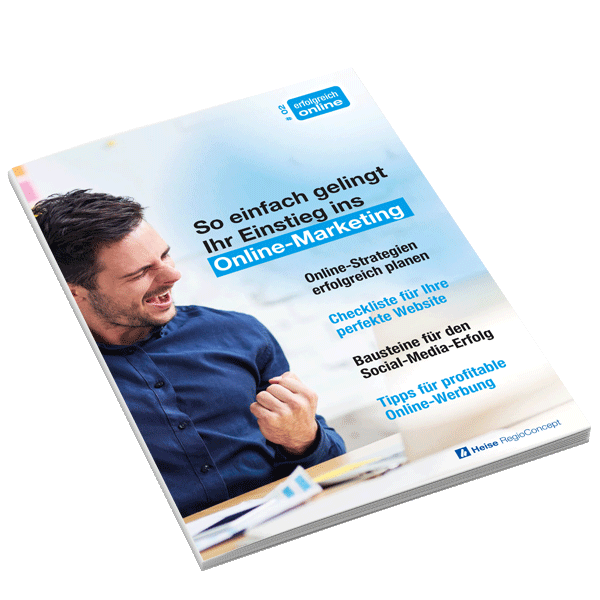



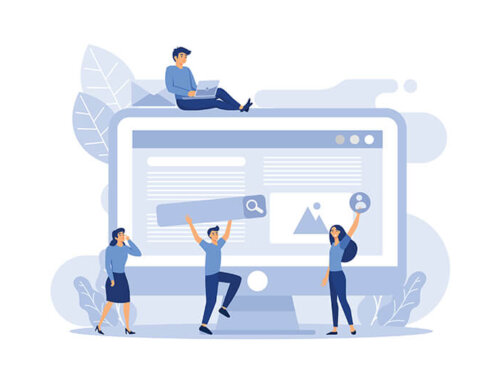
Hinterlasse einen Kommentar